Vous avez donc une machine exécutant Windows XP. Il peut s'agir d'une machine héritée ou peut-être que vous la gardez pour la fonctionnalité. Soudain, vous obtenez un Windows XP doit être activé avant de se connecter message.
Ce type de message n'apparaît généralement que lorsque Windows n'a pas été activé dans les 30 jours suivant la première installation. Sinon, si vous avez activé Windows récemment, cela signifie que certains logiciels ou logiciels malveillants ont modifié vos informations d'activation Windows. Mais nous avons des solutions pour vous.
Comment puis-je réparer Windows XP doit être activé avant de se connecter en erreur?
- Démarrage en mode sans échec
- Installez Internet Explorer 8
- Utiliser Windows Key Finder
- Restaurez vos fichiers wpa.dbl et wpa.bak
1. Démarrage en mode sans échec
Vous pouvez réparer Windows XP doit être activé avant de se connecter message simplement en démarrant en mode sans échec et en exécutant quelques commandes:
- Allumez votre machine et appuyez sur F8 avant que Windows ne commence à se charger.
- Passez en mode sans échec en sélectionnant le Mode sans échec option.
- Une fois que vous êtes au bureau dans Mode sans échec, Cliquez sur Début puis clique Courir.
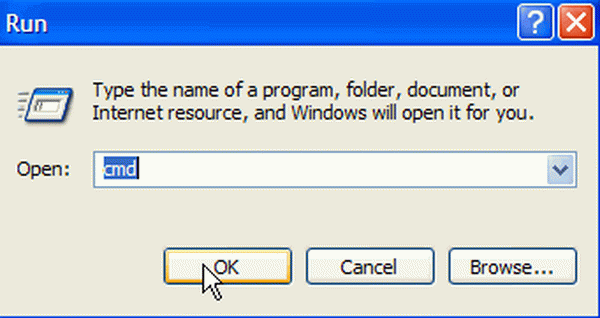
- Type rundll32.exe syssetup, SetupOobeBnk, puis clique D'accord.
- Attendez quelques secondes - l'écran peut clignoter quelques fois environ.
- Cela réinitialisera l'activation de Windows pendant 30 jours.
- Redémarrez le PC en mode normal, connectez-vous et réactivez Windows.
2. Installez Internet Explorer 8
Une autre façon de réparer Windows XP doit être activé avant de se connecter le message d'erreur consiste à installer Internet Explorer 8.
- Redémarrez le PC et démarrez-le avec le Mode sans échec avec invite de commandes option.
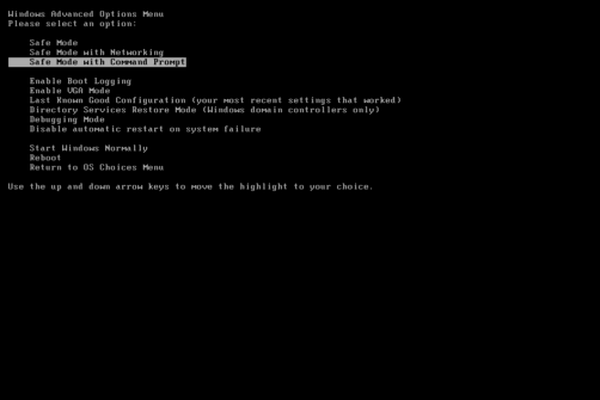
- Sur un autre PC, téléchargez Internet Explorer 8 pour Windows XP et placez-le sur un lecteur de mémoire.
- Connectez la clé USB à la machine problématique.
- Dans l'invite de commande, installez Internet Explorer 8, en sélectionnant le lecteur USB.
- Tapez la lettre de votre lecteur et appuyez sur Entrer.
- Sélectionner ie8install.exe et appuyez sur Entrer.
- Terminez l'installation, redémarrez le PC et vous devriez être prêt à partir.
Note rapide
Vous ne pouvez le faire que pendant un maximum de 120 jours après l'installation d'un Service Pack pour Windows XP. De plus, il est fortement recommandé de sauvegarder vos fichiers avant la fin des 120 jours, puis de réinstaller votre Service Pack.
Assurez-vous de supprimer tout le répertoire de votre ancien Internet Explorer avant d'installer Internet Explorer 8. Et gardez à l'esprit que, pour des raisons de compatibilité, vous devez supprimer tous les fichiers résiduels de votre ancien Internet Explorer.
3. Utilisez Windows Key Finder
Cette solution est assez simple. Téléchargez Winkey Finder sur le site officiel et installez ce logiciel. Une fois que vous l'avez installé, ouvrez-le simplement, cela devrait immédiatement afficher votre clé Windows actuelle. N'oubliez pas de l'écrire ou de l'enregistrer quelque part, juste pour être en sécurité.
4. Restaurez vos fichiers wpa.dbl et wpa.bak
Si l'une des solutions ci-dessus n'a pas aidé, il existe une autre solution. Si vous disposez d'une sauvegarde de tous vos fichiers Windows XP, accédez à Poste de travail> Le lecteur sur lequel Windows est installé> Windows / System32 dossier. La prochaine étape devrait être de restaurer les deux wpa.dbl et wpa.bak dans ce dossier.
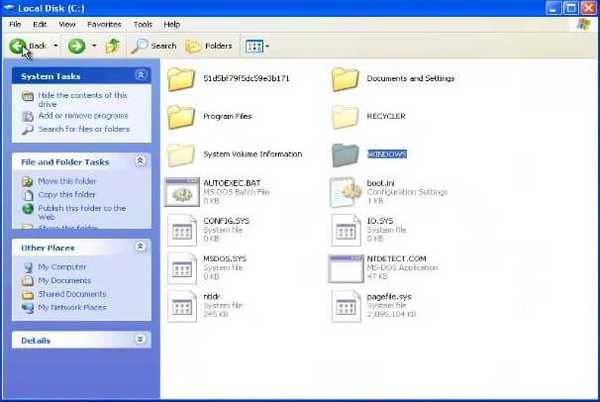
Nous espérons que ces solutions vous ont aidé à corriger Windows XP doit être activé avant de se connecter Erreur. En attendant, indiquez-nous dans la section des commentaires ci-dessous les autres solutions que vous avez trouvées utiles.
HISTOIRES LIÉES À CONSULTER:
- Comment continuer à utiliser Windows XP pour toujours [Guide 2019]
- 7 outils antimalware gratuits pour Windows XP pour protéger votre ancien PC
- 5 logiciels d'optimisation PC pour Windows XP à utiliser en 2019
- Windows XP
 Friendoffriends
Friendoffriends
![Windows XP doit être activé avant de se connecter [Fix]](https://friend-of-friends.com/storage/img/images_1/windows-xp-needs-to-be-activated-before-logging-in-[fix]_2.jpg)

